Mindannyian követjük az alapvető fájlkezelési gyakorlatokatminden nap. A fájlokat mappákba helyezzük, hogy az egyes fájlkészleteket csoportokba soroljuk. De sok esetben a fájlok mappákba történő csoportosítása nem elég. Például, ha rengeteg fájlt kell megszerveznie, fárasztó feladat lesz a mappák kézi létrehozása, elnevezése, majd a fájlok áthelyezése a megfelelő mappákba. Korábban már kifejlesztettünk egy hatékony fájlkezelőt, nevezetesen az Elyse, amely a mappát címkecsomópontként kezeli, amely a csomópontfájából elérhető, és a fájlokat natív adatbázisába menti, lehetővé téve a felhasználó számára, hogy fájlokat könnyedén megkeresjen fájlnév vagy címkék alapján. Ha Elyse nem oldja meg a problémát, akkor adja meg Tabbles próba. Sikertelen megközelítést alkalmaz az összes alapvető és összetett fájlkezeléssel kapcsolatos probléma kezelésére.
A koncepció az, hogy a fájlváltozatok felosztása megtörténjena különböző helyeken könnyebben, másolat létrehozása nélkül. A táblákat virtuális tárolóként / mappákként, valamint címkékként is gondolhatja. Amikor a fájlokat táblázatokba helyezi, új címkéket / virtuális mappákat hozhat létre, hogy az összes kapcsolódó fájlt más virtuális mappákhoz társítsa a több verzió létrehozása helyett. Ez végül nagyobb rugalmasságot biztosít a mappákban, mivel az egyik mappában lévő fájlokat a másolat létrehozása nélkül áthelyezheti. Vegyünk egy példát, ahol egyszerre két projekten dolgozik. A különféle projekttel kapcsolatos feladatok elvégzéséhez rendezett és módosított fájlok mindkét projekthez kapcsolódnak. Ilyen esetben egy projektmappában található fájlok módosításakor valószínűleg azt akarja, hogy ugyanazok a változások tükröződjenek egy másik projektmappában anélkül, hogy manuálisan meg kellene változtatnia a fájl tartalmát, vagy a meglévő adatokat felül kellene írni. A Táblázatok használatával nem kell különféle helyekre rendezni a kapcsolódó fájlokat, csak húzza az összes kapcsolódó fájlt a projektmappába (címkébe), majd gyakorlatilag helyezze át a kapcsolódó fájlokat más projektmappába, hogy elkerülje a másolatot.
Az alkalmazáshoz néhány tartozik rendszer táblázatok amelyet nem lehet törölni, de más egyéni táblákkal kombinálva a fájltípusokat a követelmények szerint kategorizálhatja. Az Új gombra kattintva új eszközt hozhat létretáblázatos, amelyhez meg kell adni a táblázási nevet. Opcionálisan társíthatja a tábla színét, meghatározhatja a címkézési szabályt, a parancsikont és a kiterjesztést, hogy az azonos kiterjesztéssel rendelkező táblázatokban található összes fájl összekapcsolódjon az új táblázatokkal. Például, ha beírja a DOCX-ot, akkor a különféle táblázatokban található összes MS Word fájl elérhető ezen a táblán keresztül.
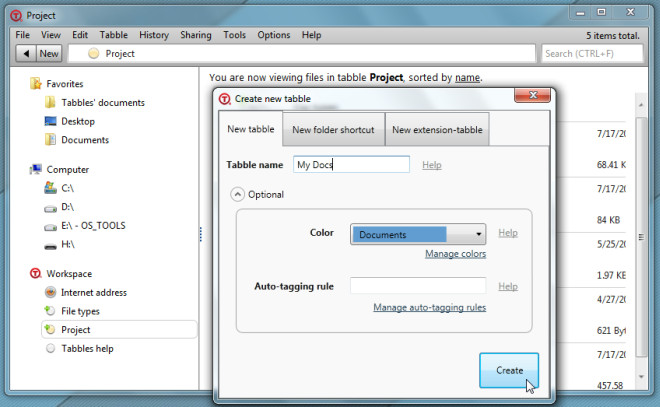
Miután a táblát létrehozta, kezdje hozzáa benne lévő fájlok. Ha a fájlok a lemezen lévő más mappákhoz kapcsolódnak, létrehozhat egy új táblát, és a kapcsolódó fájlokat áthelyezheti más táblából, hogy elkerülje a több fájlverzió nyomon követését. A táblázható kombinációs szolgáltatás lehetővé teszi, hogy egy ablak alatt több mappa / táblázat általános elemeit is megtekinthesse. Az alábbi képernyőkép két kombinált virtuális mappát / táblát mutat, nevezetesen: Projekt és Saját dokumentumok. Ez a kombináció összehozza a két mappa összes közös elemét.
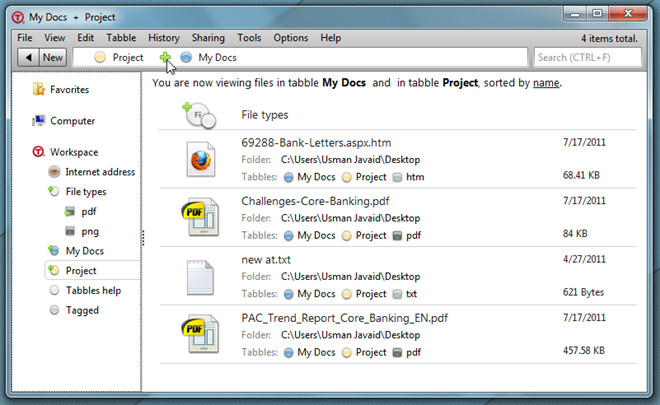
Hasonlóképpen kivonhatja a kiválasztott táblázatokat az aktuális táblázatos nézetből. Csak kattintson a jobb gombbal a kivonni kívánt táblára, és válassza ki kivonás táblázatos. Megjeleníti azokat a fájlokat, amelyek nem szerepelnek a kivonott mappában, az alábbi képernyőképen látható módon.
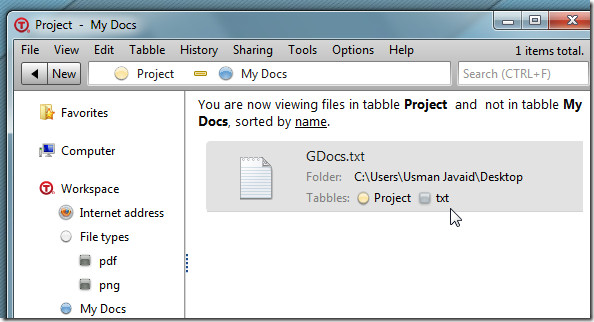
Az egyik natív tábla virtuális tárolójaFájltípus, amely automatikusan megcímkézi a fájlokat, mihelyt átadják azokat az interfészen. Ez lehetővé teszi a fájlok gyors felsorolását típusok szerint. Például, ha az összes PDF-fájlt meg szeretné tekinteni, kibontja a Fájltípusok táblát, és kattint a pdf-címkére, akkor megjelenik az összes PDF-dokumentum és a PDF-dokumentumokat tartalmazó táblák.
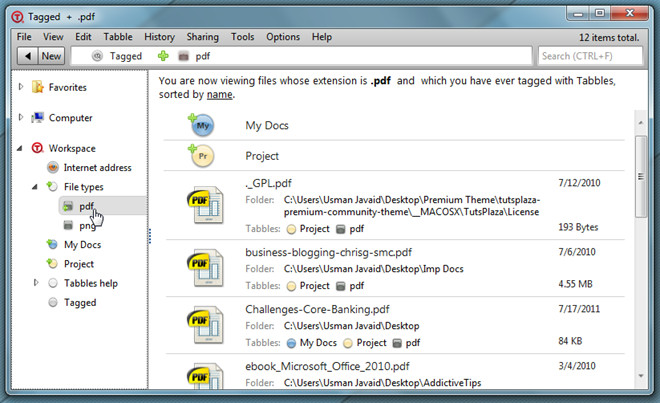
A Tabble menü bemutatja számos feladat végrehajtásának lehetőségeita kiválasztott táblára. A táblázatok kombinálásán és kivonásán kívül másolhatja, áthelyezheti és átnevezheti a táblázatokat, szerkesztheti a kapcsolódó színeket, exportálhatja a táblát, és eltávolíthatja a táblában található összes árnyékfájlt.
Mivel a táblázatok működése a címkék létrehozása és kezelése körül mozog, az automatikus címkézés funkció hasznos lehet a fájlok automatikus címkézése. A szabályszerkesztő megjeleníti az összes előre definiáltautomatikus címkéket, miközben új is létrehozhat. Megadhatja azt a helyet, amelyen az automatikus címkézés funkció aktiválódik. Használhat szokásos kifejezéseket vagy más feltételeket, például a fájltípust, hogy azonosítsa azokat a fájlokat, amelyeken a szabályt kell futtatni. Végül engedélyezze az értesítés opciót az egykattintásos címkézéshez és / vagy adja meg azokat a táblázatokat, amelyekbe át kívánja helyezni a fájlokat, amelyek kiszűrésre kerülnek a meghatározott szabályon keresztül.
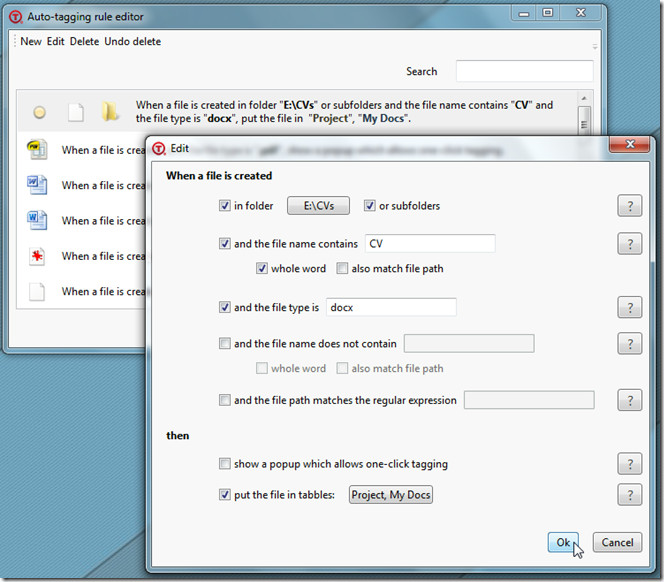
Az előre meghatározott automatikus címkézési szabályok csak akkor aktiválhatók, ha a hely (ek) t megadja Opciók -> Automatikus címkézési szabályok -> Az automatikus címkézési szabályokat kiváltó helyek. Megadhat olyan helyet, amelyben engedélyezni szeretné az értesítést a fájlok gyors címkézéséhez.
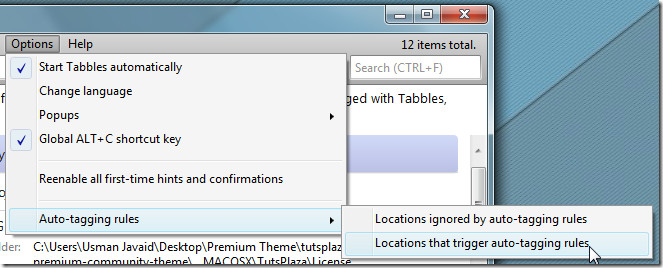
A táblák megosztása a hálózaton keresztül valószínűleg aza leghasznosabb szolgáltatás. Együttműködhet a csapat tagjaival közös feladatok elvégzésében. Csak annyit kell választania, hogy mely helyet szeretné megosztani a táblázatok között. Megadhat olyan útvonalakat is, ahová mások mentették a táblázatok adatbázisát a táblázatok olvasása céljából. A konfigurálás után összekapcsolhatja a fájlokat, új táblákat hozhat létre, és elvégezheti az összes többi támogatott fájl (ok) és mappa (ok) műveleteket.
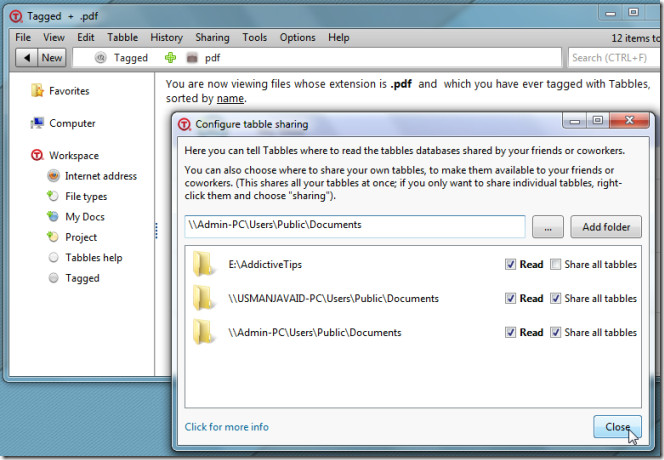
Az alábbiakban megtekintheti a használati demonstrációs videót.
A táblázatok helyettesítik a hagyományos kulcsszó-alapúkata fájlok indexelése annak erőteljes, dinamikus és erőteljes elképzeléseivel, miszerint a fájlok megcímkézése és keresése a felhasználók adatainak gyorsabb elérése érdekében történik. Először kicsit nehéznek tűnik a fájlok címkézésének és kezelésének kezelése virtuális tárolók alatt. De ha megérti, hogyan kezeli a fájljait, a táblázatok meglehetősen egyszerűen használhatók. Windows XP, Windows Vista és Windows 7 rendszereken működik, feltéve, hogy a .Net Framework 4 már telepítve van.
Táblázatok letöltése












Hozzászólások